在Excel中设置档案共享的方法包括启用共享工作簿、使用OneDrive或SharePoint、设置文件权限、利用协作工具等。 使用OneDrive或SharePoint进行文件共享是现代企业中最常用的方法,因为它不仅提供了实时协作功能,还能确保数据的安全性和版本控制。接下来,我将详细介绍如何通过这些方法实现Excel档案的共享。
一、启用共享工作簿
启用共享工作簿是Excel中传统的共享方式,但它已经被新功能所取代。尽管如此,了解这种方法仍然有助于理解Excel的共享机制。
1. 启用共享工作簿功能
打开Excel文件。
点击“审阅”选项卡。
在“更改”组中,选择“共享工作簿”。
在弹出的对话框中,勾选“允许多用户同时编辑,并且允许工作簿合并”选项。
点击“确定”。
2. 限制共享工作簿的用户
为了确保文件的安全性,可以限制哪些用户可以访问和编辑共享工作簿:
在“共享工作簿”对话框中,点击“高级”选项卡。
在“用户可以执行的操作”下,选择所需的限制选项。
点击“确定”。
二、使用OneDrive进行共享
OneDrive是微软提供的云存储服务,可以方便地进行文件共享和协作。
1. 将Excel文件保存到OneDrive
打开Excel文件。
点击“文件”菜单,选择“另存为”。
选择OneDrive账户或添加新的OneDrive账户。
将文件保存到OneDrive。
2. 共享Excel文件
打开OneDrive并找到要共享的文件。
右键点击文件,选择“共享”。
输入收件人的电子邮件地址。
设置权限(可以编辑或仅查看)。
点击“发送”。
3. 实时协作
OneDrive的优势在于它支持实时协作,多个用户可以同时编辑同一个Excel文件,而不会出现版本冲突。
三、使用SharePoint进行共享
SharePoint是另一种企业级的文件共享和协作工具,适用于团队和企业。
1. 将Excel文件上传到SharePoint
打开SharePoint网站。
导航到目标文档库。
点击“上传”按钮,选择要上传的Excel文件。
2. 共享和权限设置
找到上传的Excel文件。
右键点击文件,选择“共享”。
输入收件人的电子邮件地址。
设置权限(可以编辑或仅查看)。
点击“发送”。
3. 使用SharePoint的协作功能
SharePoint提供了强大的协作功能,包括版本控制、审阅和评论功能。这些功能可以帮助团队更好地管理和协作。
四、设置文件权限
在共享Excel文件时,设置文件权限是确保数据安全的关键步骤。
1. 设置文件权限
打开Excel文件。
点击“文件”菜单,选择“信息”。
点击“保护工作簿”。
选择“用密码进行加密”或“限制访问”。
2. 使用权限管理工具
微软提供了Azure信息保护工具,可以对Excel文件进行更细粒度的权限控制。
五、利用协作工具
除了OneDrive和SharePoint,还有其他协作工具可以用于Excel文件的共享,如Google Drive、Dropbox等。
1. 使用Google Drive
将Excel文件上传到Google Drive。
右键点击文件,选择“共享”。
输入收件人的电子邮件地址。
设置权限(可以编辑或仅查看)。
点击“发送”。
2. 使用Dropbox
将Excel文件上传到Dropbox。
右键点击文件,选择“共享”。
输入收件人的电子邮件地址。
设置权限(可以编辑或仅查看)。
点击“发送”。
六、最佳实践
在共享Excel文件时,遵循一些最佳实践可以提高工作效率和安全性。
1. 定期备份
定期备份共享的Excel文件,确保数据不会因意外丢失。
2. 使用强密码
为共享的Excel文件设置强密码,防止未经授权的访问。
3. 定期审查权限
定期审查共享文件的权限,确保只有需要访问的用户才能访问文件。
4. 使用版本控制
使用版本控制功能,可以追踪文件的更改历史,方便恢复到之前的版本。
总之,设置Excel档案共享的方法有很多,每种方法都有其优点和适用场景。通过合理利用这些方法,可以提高团队协作效率,确保数据的安全性和一致性。
相关问答FAQs:
1. 如何在Excel中设置共享档案?在Excel中设置共享档案非常简单。首先,打开要共享的Excel档案。然后,点击工具栏上的“文件”选项,选择“共享”或“协作”功能。在弹出的窗口中,您可以选择要共享的方式,如通过电子邮件发送或在云存储中共享。选择适合您需求的方式,并按照提示进行操作即可。
2. 我如何向其他人共享我的Excel档案?要向其他人共享您的Excel档案,您可以选择通过电子邮件发送或使用云存储服务。如果选择通过电子邮件发送,您可以在Excel中点击“文件”选项,选择“共享”或“协作”功能,然后选择“通过电子邮件发送”选项。输入收件人的电子邮件地址,点击发送即可。如果选择使用云存储服务,您可以将Excel档案上传到云存储服务中,并与其他人共享访问权限。
3. 如何在Excel共享档案中进行协作?在Excel共享档案中进行协作非常方便。一旦您将档案共享给其他人,他们可以同时编辑档案。您可以通过Excel的共享功能来控制其他人对档案的访问权限,如只读或可编辑。共享档案后,您和其他人可以实时查看对方所做的更改,并进行即时通信。这样,您可以方便地与其他人协作并共同完成Excel档案的编辑工作。
文章包含AI辅助创作,作者:Edit1,如若转载,请注明出处:https://docs.pingcode.com/baike/4088899